
William Charles
0
3049
281
 AutoIt le permite realizar una serie de acciones y guarda una instantánea de las acciones. Se llama macro en geek-speak. Luego, simplemente invocando esa macro, se vuelve a tomar la misma serie de acciones, idéntica a la primera vez que lo hizo. Sin embargo, esta vez todo lo que hizo fue hacer clic en un icono. Si las matemáticas de Homer J. Simpson son ciertas, eso lleva un proceso de 42 pasos, lo reduce a uno, aumentando así la productividad 42 veces. ¿Es eso digno de un aumento??
AutoIt le permite realizar una serie de acciones y guarda una instantánea de las acciones. Se llama macro en geek-speak. Luego, simplemente invocando esa macro, se vuelve a tomar la misma serie de acciones, idéntica a la primera vez que lo hizo. Sin embargo, esta vez todo lo que hizo fue hacer clic en un icono. Si las matemáticas de Homer J. Simpson son ciertas, eso lleva un proceso de 42 pasos, lo reduce a uno, aumentando así la productividad 42 veces. ¿Es eso digno de un aumento??
Así es como usé AutoIt para crear una macro para ejecutar CCleaner en mi computadora portátil. Sí, algo así de simple podría hacerse con el programador de Windows Ejecutar programas automáticamente usando el programador de tareas de Windows Ejecutar programas automáticamente usando el programador de tareas de Windows, sin embargo, este es un divertido punto de entrada para crear scripts de macros mucho más complejos.
Paso uno: descargue e instale AutoIt y AutoIt Script Editor
Simplemente salte a AutoIt, descargue el archivo de instalación apropiado y comience la instalación. Recomiendo ir por el Instalación completa. Tiene solo 8 MB de tamaño, por lo que se descarga bastante rápido. Mientras esté allí, también deberá descargar AutoIt Script Editor..
Una vez que se complete la descarga, puede comenzar el proceso de instalación. Esto es lo que terminará pareciendo:
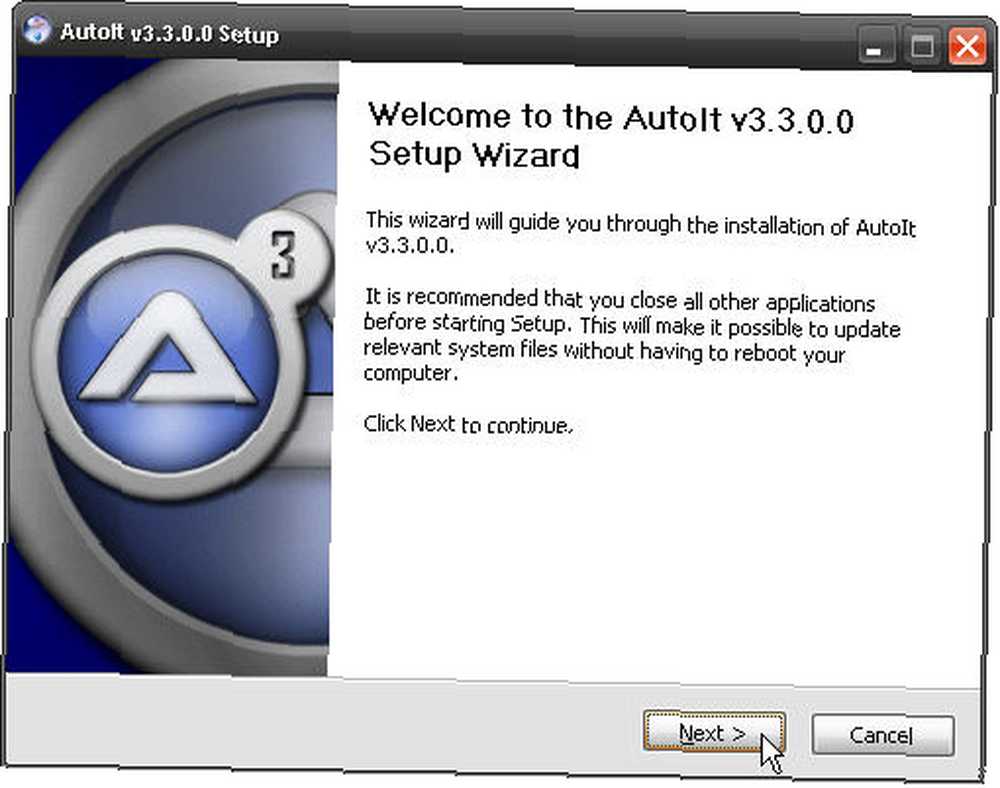
Estándar comenzar a instalar pantalla. Continúa y haz clic en Siguiente.
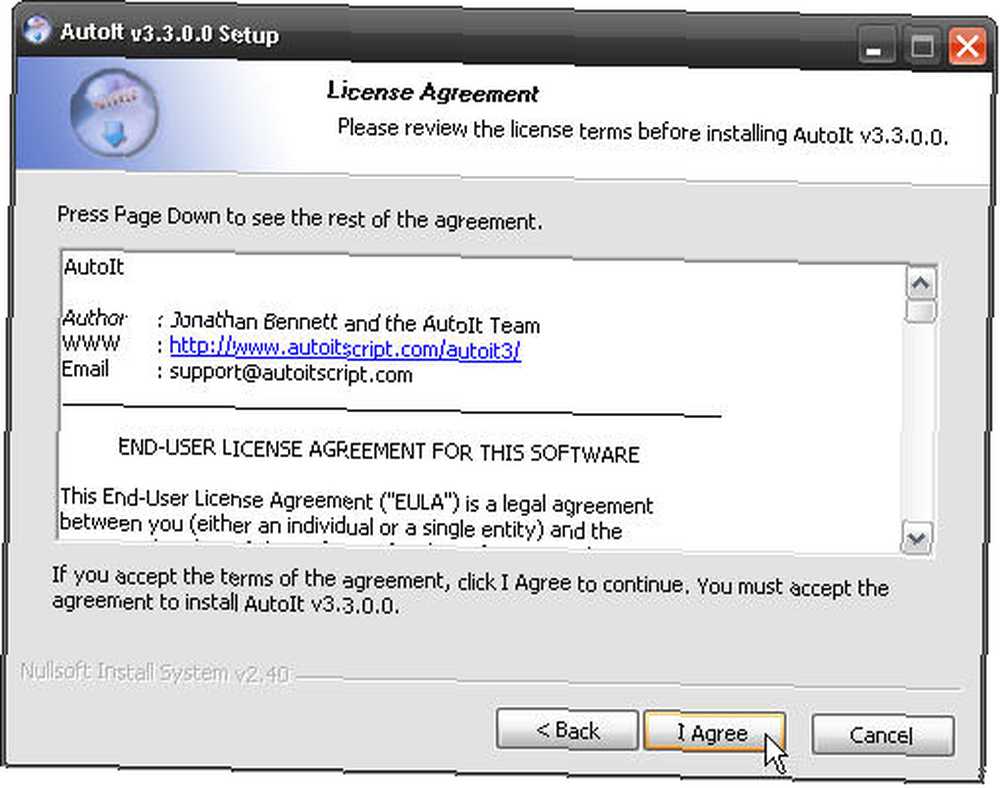
EULA estándar. Déle accesorios a Jonathan Bennett y al equipo de AutoIt para este excelente software. Hacer clic Estoy de acuerdo.
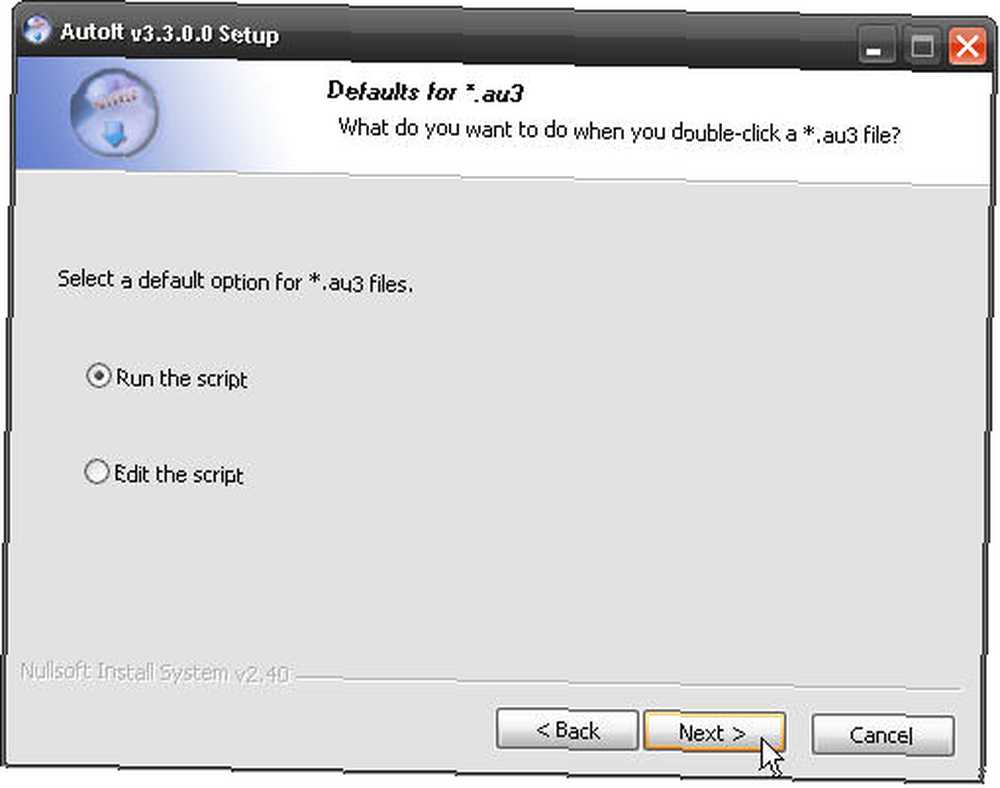
Por ahora, quieres elegir Ejecute el script como la opción Si ya está familiarizado con las secuencias de comandos, continúe y verifique Edite el guion. De cualquier manera, una vez que haya hecho su elección, haga clic en próximo.
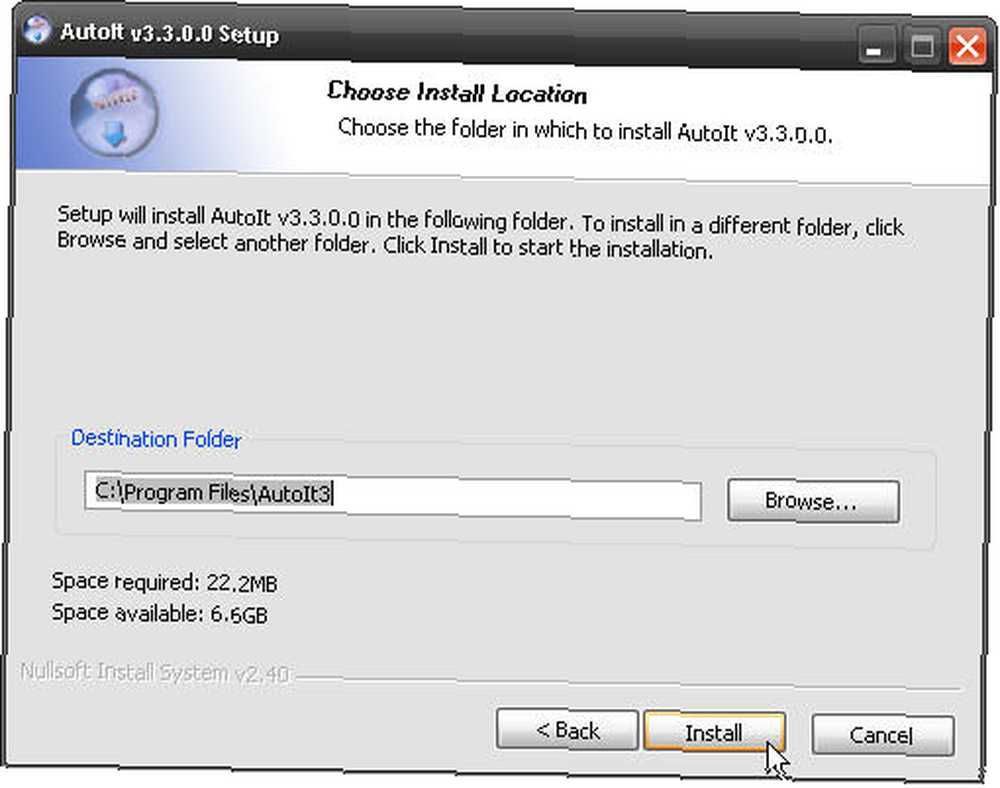
Elija dónde desea instalar el programa. C: \ Archivos de programa \ AutoIt3 es la ubicación predeterminada ¡Funciona para mi! Hacer clic Instalar.

¡Allí va! Instalando lejos ...
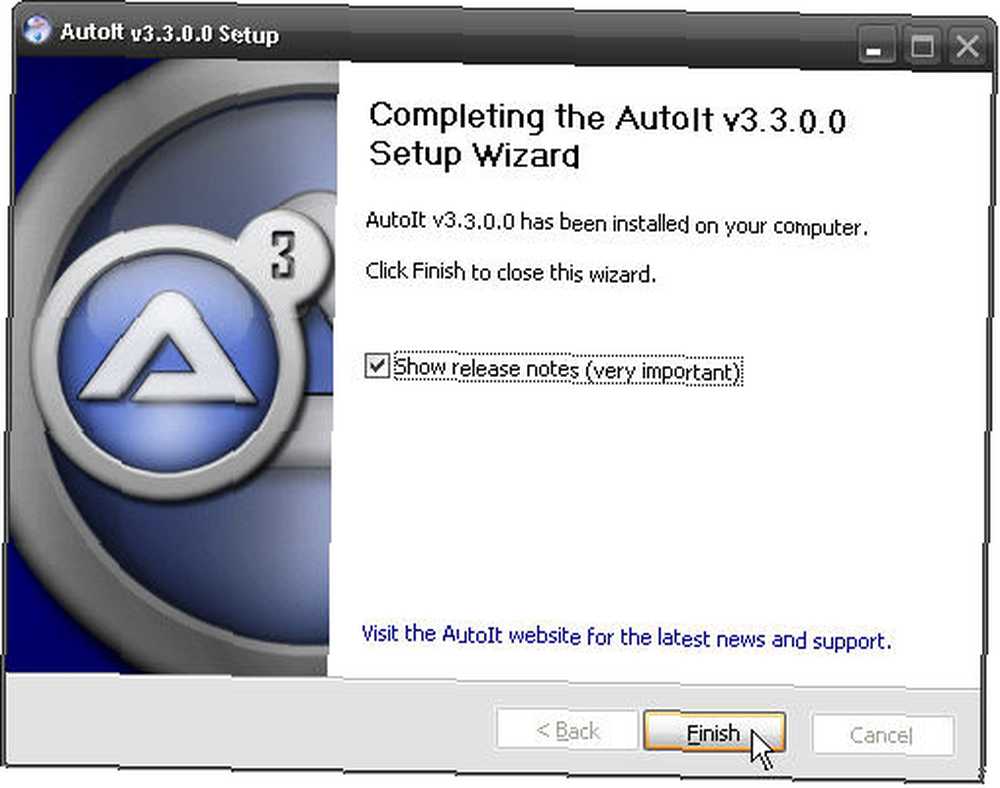
Dice que las notas de la versión son muy importantes. En mi opinión, solo son importantes si has estado usando AutoIt por un tiempo y no eres nuevo en las secuencias de comandos en Windows. Aparte de eso, no es tan importante. Hacer clic Terminar.
Paso 2: Instalar AutoIT Script Editor
Sí, esto parece mucho trabajo para evitar un poco de trabajo. Por favor, quédate conmigo en esto. Te mostraré cómo hacer una sola cosa con AutoIt, pero una vez que te involucras, no hay fin a lo que puedes automatizar con él. Cuelga ahí.
Encuentra el instalador en tu escritorio y haz doble clic en él.
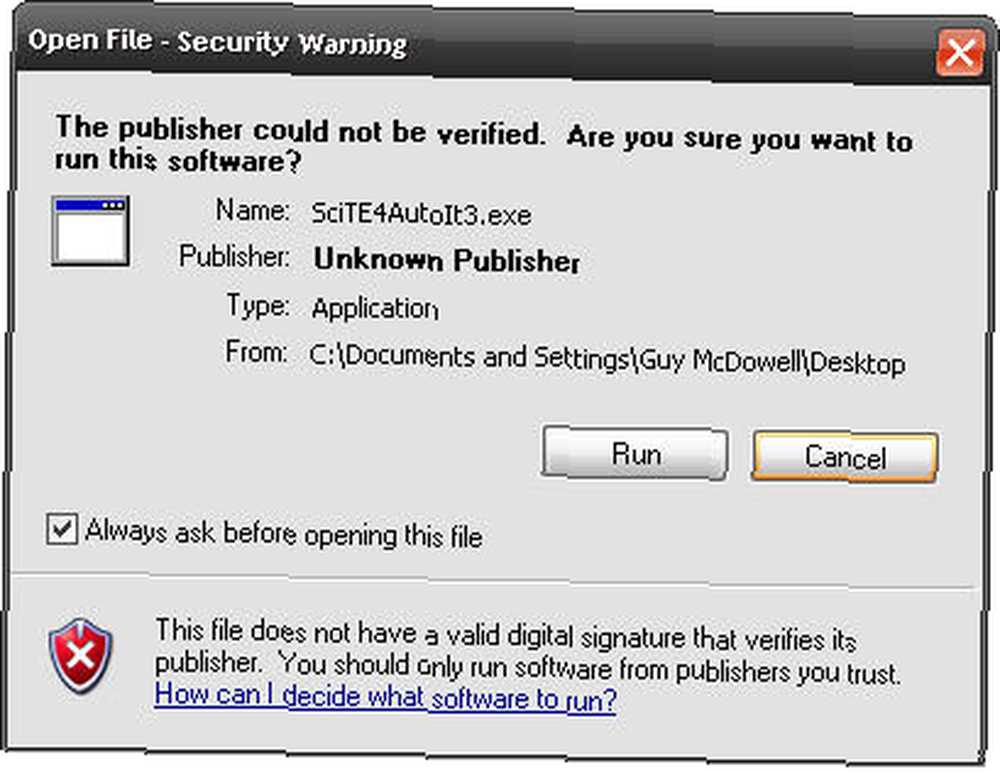 Inicio estándar de una pantalla de instalación. Seguir adelante.
Inicio estándar de una pantalla de instalación. Seguir adelante.
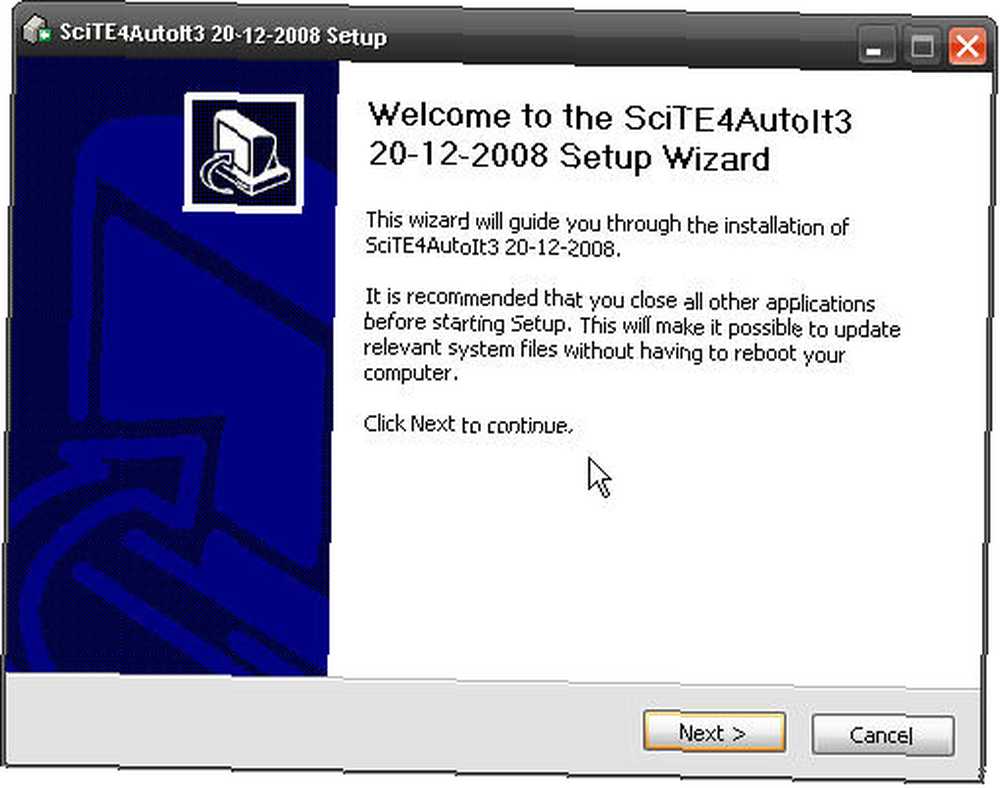 Sí, parece correcto. Hagamos clic próximo.
Sí, parece correcto. Hagamos clic próximo.
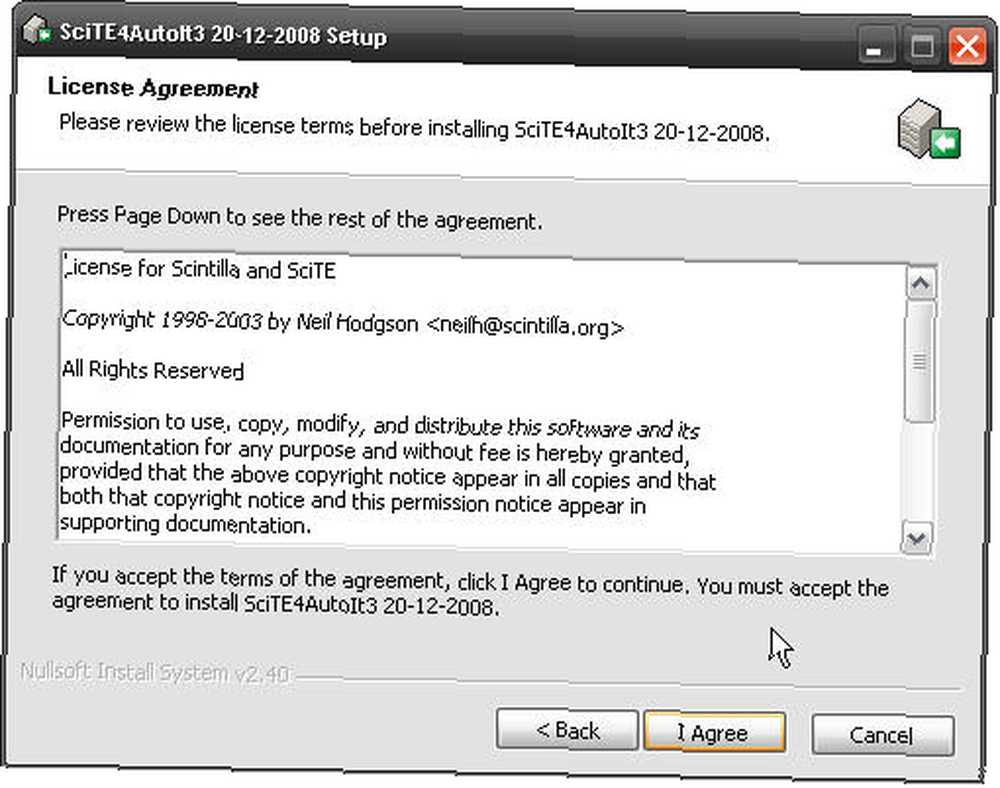 EULA, bla, bla, bla. Quiero decir, léelo detenidamente y aprecia la increíble redacción. Hacer clic Estoy de acuerdo, si estas de acuerdo.
EULA, bla, bla, bla. Quiero decir, léelo detenidamente y aprecia la increíble redacción. Hacer clic Estoy de acuerdo, si estas de acuerdo.
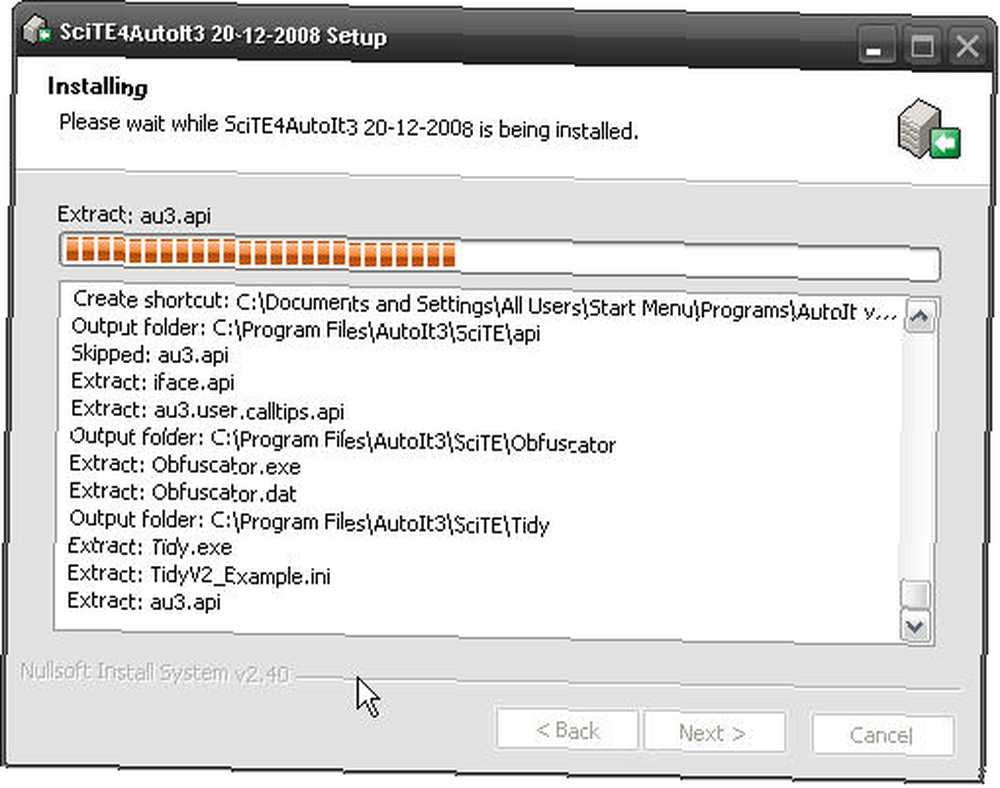 ¡ESTÁ INSTALANDO! ¡SE ESTÁ INSTALANDO! Camarógrafo, ¿estás entendiendo esto??
¡ESTÁ INSTALANDO! ¡SE ESTÁ INSTALANDO! Camarógrafo, ¿estás entendiendo esto??
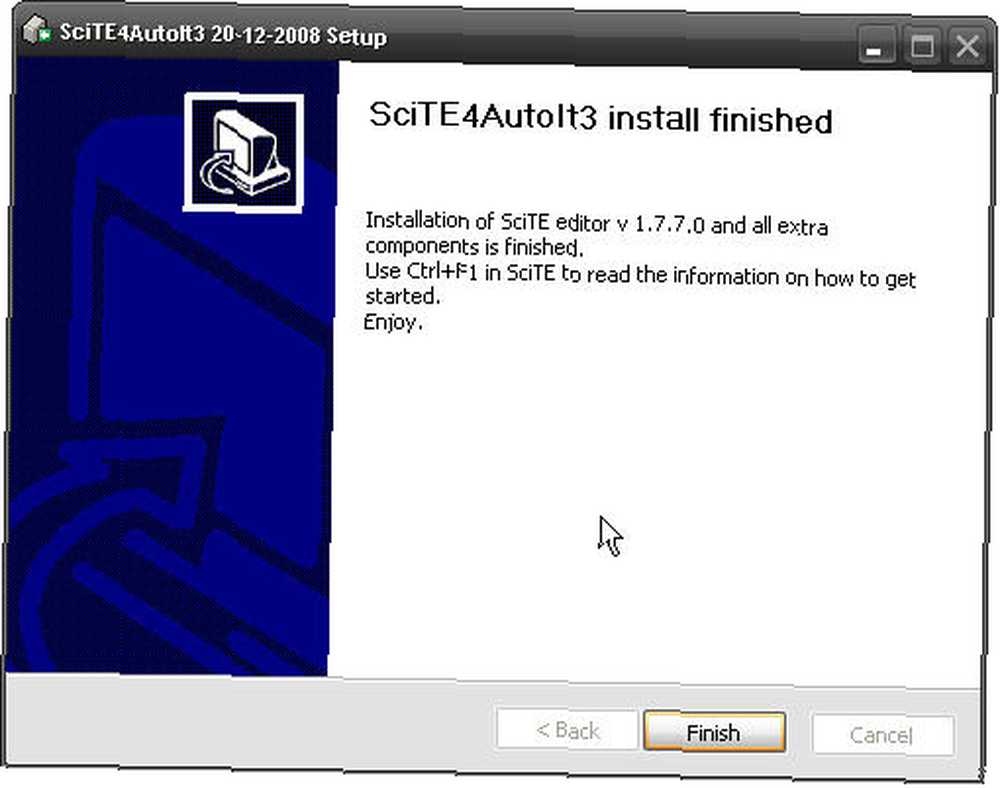
Hacer clic Terminar. Toma nota de la Use Ctrl + F1 para obtener ayuda para comenzar. Annnnnnnnnd, hemos terminado.
Uf. Vamos a hacer una macro, ¿de acuerdo??
Paso 3: creación de macros
El truco aquí es abrir el programa correcto en ese montón de cosas que acabamos de descargar e instalar. Haga clic en Inicio de Windows> AutoIt> SciTE> SciTE. Justo como en la imagen:
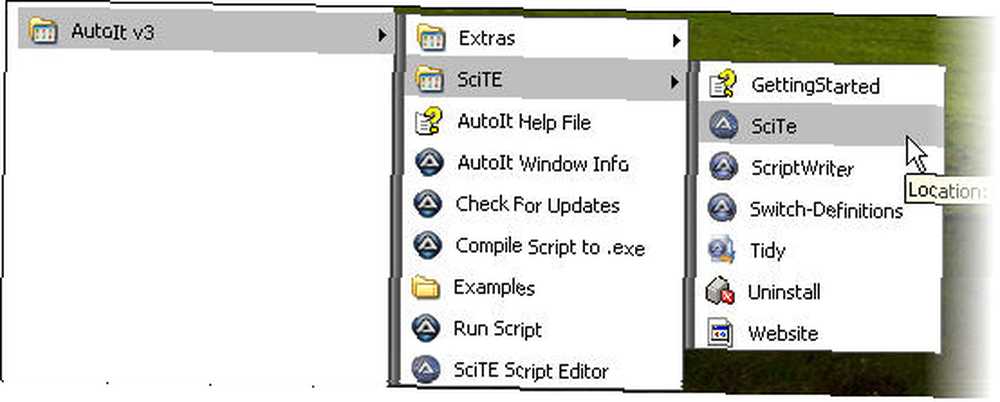
Ahora, se abrirá el editor de SciTe apropiado. Solo para hacerte la vida más fácil, y créeme que eso es lo que estoy tratando de hacer, es posible que desees crear un acceso directo a esto en tu escritorio.
Una vez que el editor SciTe está abierto, es posible que desee cerrar otros programas y centrarse en este proceso. Varias ventanas solo hacen que las cosas sean confusas.
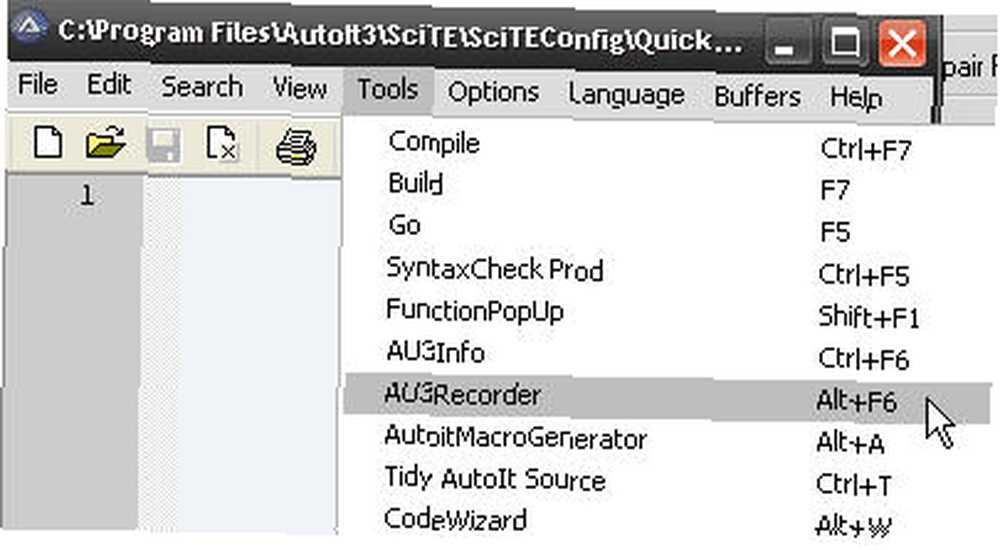
Una vez que SciTE esté abierto, haga clic en Herramientas> Grabador AU3. Esto abrirá AU3Record 3.1.
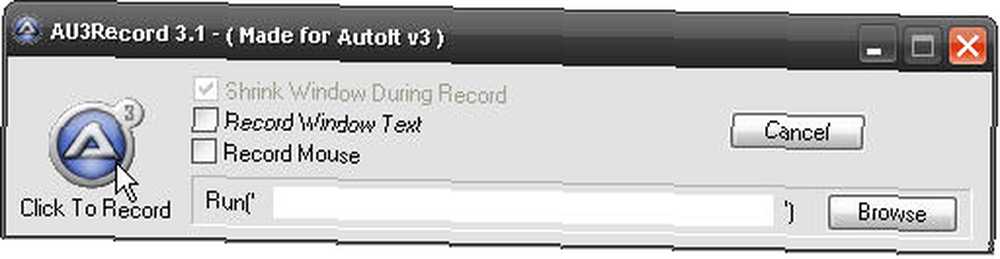
Lo que voy a hacer es ejecutar CCleaner Mejores programas para mantener su computadora segura Mejores programas para mantener su computadora segura. Asegúrese de verificar Grabar texto de ventana y Grabar Ratón. Haga clic en Vistazo y navegue al archivo ccleaner.exe.
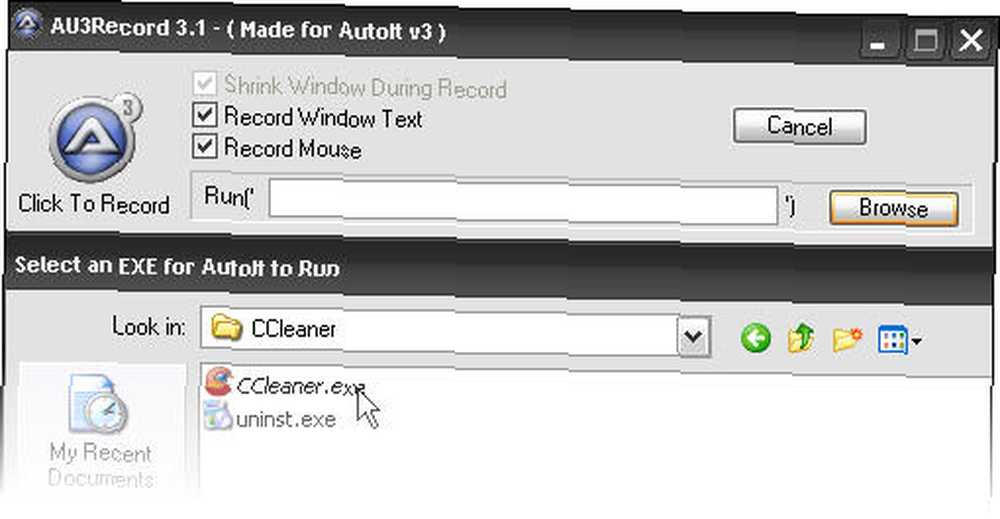
Haga doble clic en él para seleccionarlo. Verá la ruta que se muestra en el Correr(") campo de texto.
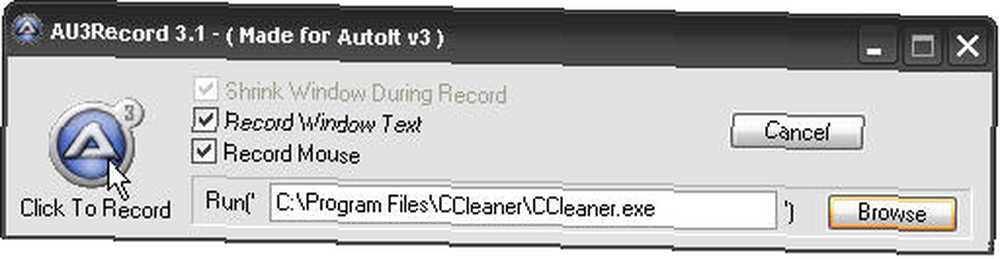
Ahora usted puede Haga clic para grabar las tareas que desea automatizar.
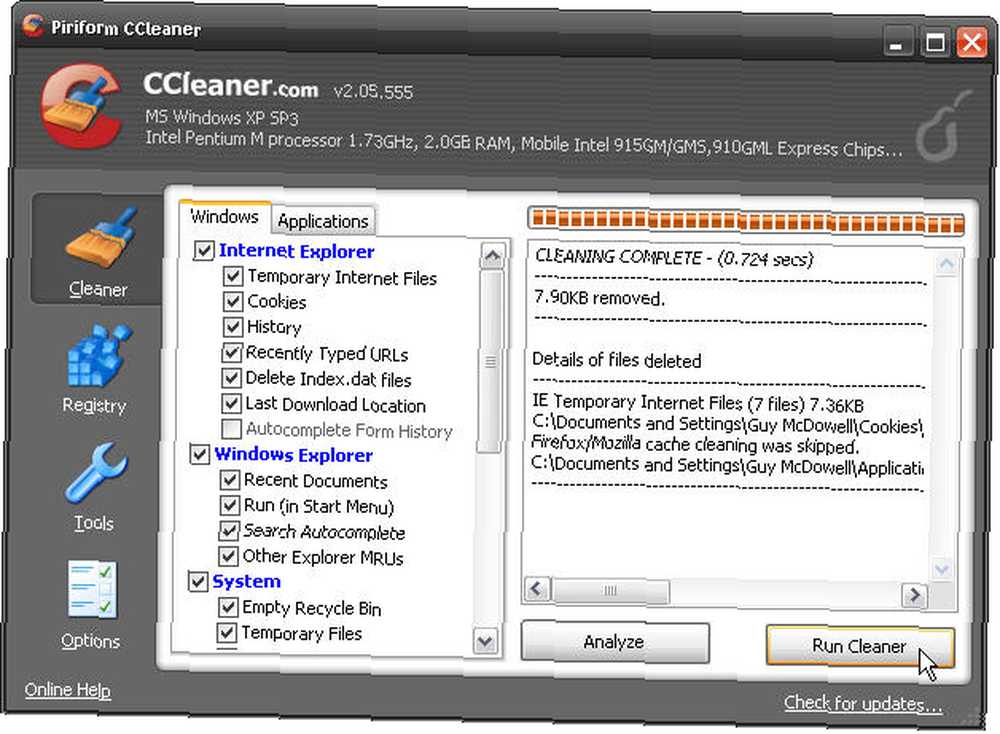
CCleaner se abrirá. Eso es bueno. Ahora haga clic en Run Cleaner y espera a que haga su trabajo. Luego, cierre CCleaner.
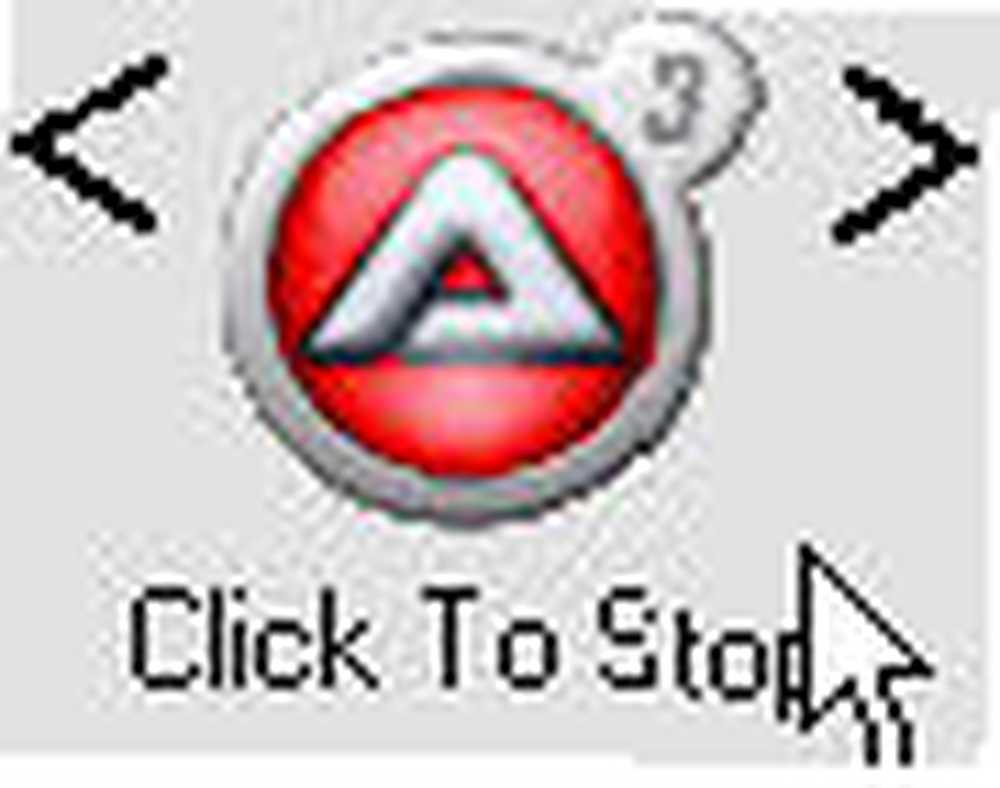
Regrese a la ventana AU3Record y haga clic en Haga clic para detener. ¡Ahí! Has grabado tu macro. Haga clic en Archivo> Guardar como y guarde la macro con un buen nombre como quick_clean.au3.
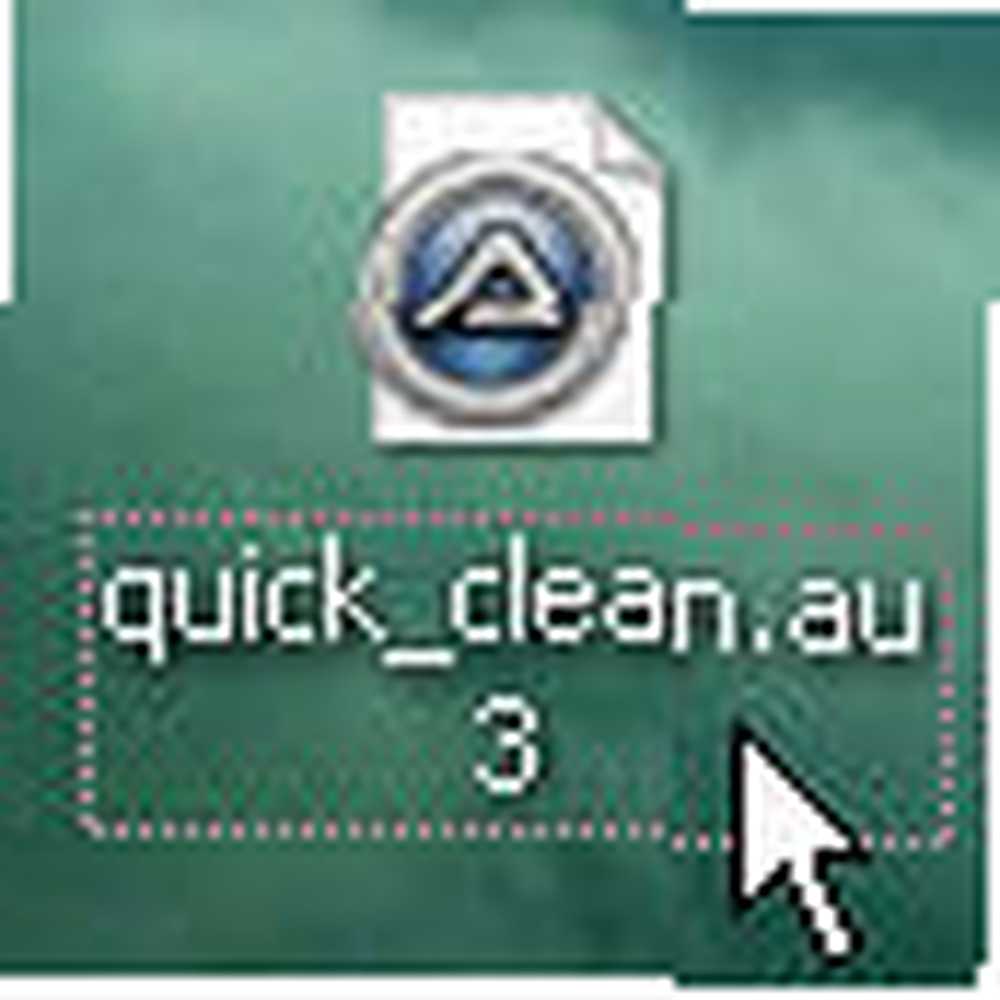
Ahora, cuando quieras ejecutar CCleaner, todo lo que tienes que hacer es hacer doble clic en quick_clean.au3.
¡No está mal! Piensa en esto como tu “Hola Mundo” programa para AutoIt.
Al hacer esto, acaba de profundizar en el mundo de las secuencias de comandos de Windows. Sigue adelante. Piense en aquellas cosas que son repetitivas que tiene que hacer con su computadora y haga que la macro se adapte. Utilicé AutoIt para crear un instalador para LogMeIn Free que podría enviar a mis usuarios de campo. ¡Todo lo que tenían que hacer era hacer doble clic en el instalador y listo! No necesitaban saber mi contraseña de LogMeIn ni nada más.
También puede crear un ejecutable y ofuscar el código para que sea más difícil para las personas realizar ingeniería inversa. Realmente quieres hacer eso si hay contraseñas involucradas.
Espero que hayas encontrado útil este tutorial y que puedas encontrar un lugar para AutoIt en tu caja de herramientas. Realmente es un paquete de software muy poderoso y el precio es correcto. Aquí está el enlace de descarga nuevamente. Auto solo funcionará en Windows.
¿Cómo se ocupan de tareas repetitivas complejas? Háganos saber en los comentarios.











